Windows/Mac/Android/iOS'ta JPG/JPEG Boyutunu Küçültmenin 8 Yolu
JPEG, dijital fotoğraflar için standart görüntü türüdür. JPEG, özellikle yüksek kaliteli görüntüler olmak üzere çok fazla bilgi içerir. Bazı kişiler, e-posta hataları gibi sorunlardan kaçınmak için JPG boyutunu küçültmek ister. Sosyal medyada yüksek kaliteli bir görsel paylaşırsanız uygulama kalitesini düşürebilir. Bu gönderi, bu sorunlardan kaçınmak için JPG boyutunu birden çok çözümle küçültmenin en iyi yollarını sunar.
Kılavuz Listesi
Bölüm 1: Çevrimiçi JPG Boyutunu Ücretsiz Olarak Küçültmenin 3 Yolu Bölüm 2: JPG Dosya Boyutunu Küçültecek 3 Araç [Windows/Mac] Bölüm 3: JPG Görüntülerini Sıkıştırmanın 2 Yolu [iPhone/Android] 4. Bölüm: JPG Boyutunu Küçültme hakkında SSSBölüm 1: Çevrimiçi JPG Boyutunu Ücretsiz Olarak Küçültmenin 3 Yolu
JPG dosya boyutunu küçültmenin en kolay yolunu arıyorsanız çözümler internette. Birçok çevrimiçi araca birden çok tarayıcıdan erişilebilir ve hizmetlerini ücretsiz olarak sağlar. İşte çevrimiçi araçlar için en iyi üç seçim.
1. AnyRec Çevrimiçi Ücretsiz Görüntü Kompresörü
Bunun gibi ücretsiz bir çevrimiçi araç, büyük dosya boyutları için kolaylık sağlar. AnyRec Ücretsiz Görüntü Sıkıştırıcı Çevrimiçi kolay bir işlem için basit gezinmeden oluşan yapay zeka tabanlı bir programdır. SVG, GIF vb. gibi nadir görülenler de dahil olmak üzere popüler görüntü dosyası formatlarını destekler. Kolay sıkıştırma adımları nedeniyle, birçok kullanıcı JPG'lerin boyutunu küçülterek e-postalar, sosyal uygulamalar ve depolama için aktarımı daha sorunsuz hale getirmek için toplu sıkıştırmayı yararlı bulmaktadır.
Özellikleri:
- Minimum kayıpla boyutu küçültmek için sağlam çevrimiçi kompresör.
- Her biri maksimum 55 MB dosya boyutunda 40 ücretsiz yükleme verin.
- Filigran uygulanmadan resim dosyası boyutunu 80%'ye düşürün.
- 100%, kayıt veya hesap oluşturma gerektirmeden ücretsiz.
Aşama 1.AnyRec Free Image Compressor Online'ın ana menüsünden "Resim Ekle" düğmesini tıklayın ve bilgisayar klasörünüzden JPEG dosyasına göz atın.
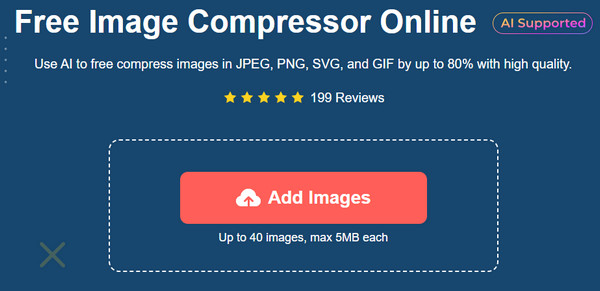
Adım 2.Resim yüklendiğinde çevrimiçi araç otomatik olarak resmi işlemeye başlayacaktır. Daha fazla fotoğraf içe aktarmak için "Resim Ekle" düğmesini tekrar tıklayın. Her resmin parametresine bakın.
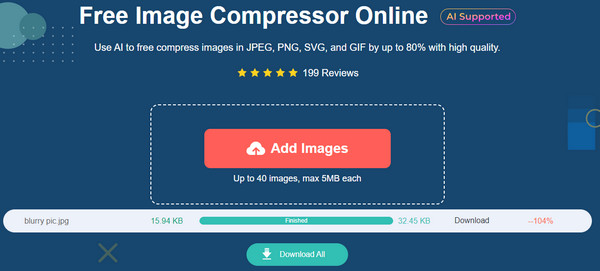
Aşama 3.Sıkıştırmak için gerekli tüm dosyaları yükledikten ve sıkıştırılmış her fotoğraf için "Bitti" kelimesini gördükten sonra, son çıktıyı kaydetmek için "Tümünü İndir" düğmesini tıklayın.
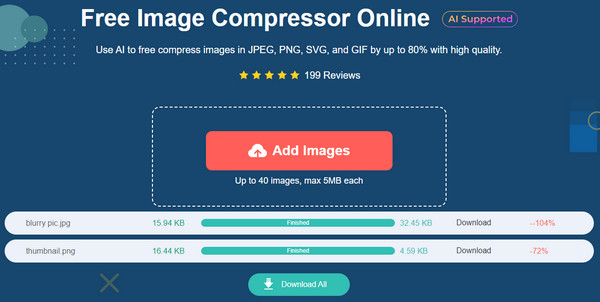
2. iLoveIMG
iLoveIMG, çeşitli görüntü düzenleme araçları sunar. Çevrimiçi fotoğraf düzenleyicinin basit bir arayüzü vardır ve gerekli işlevi reklam kesintisi olmadan kolayca bulmanızı sağlar. Toplu sıkıştırma için tek seferde yükleyebileceğiniz WEBP, RAW, HEIC, JPG ve PNG gibi popüler resim türlerini destekler. iLoveIMG, JPG boyutunu ücretsiz olarak küçültmek için basit bir çözüm sunan, dünya çapında yararlı bir web sitesidir.
Aşama 1.iLoveIMG'nin resmi web sitesini ziyaret edin ve listesinden "Görüntüyü Sıkıştır" seçeneğini seçin. Daha sonra, büyük görsel boyutunu yüklemek için "Resim Seç" butonuna tıklayın. Fotoğrafları almak için Dropbox ve Google Drive gibi diğer kaynakları da seçebilirsiniz.
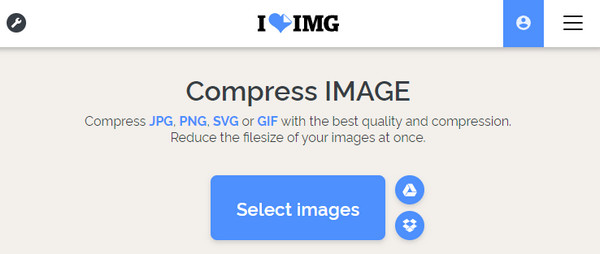
Adım 2.Resim web sitesine yüklendiğinde Artı düğmesini tıklayarak daha fazla resim ekleyin. Bundan sonra arayüzün alt kısmındaki "Resimleri Sıkıştır" butonuna tıklayarak işlemi başlatın. Sonuçları indirin ve sosyal medyada paylaşın.
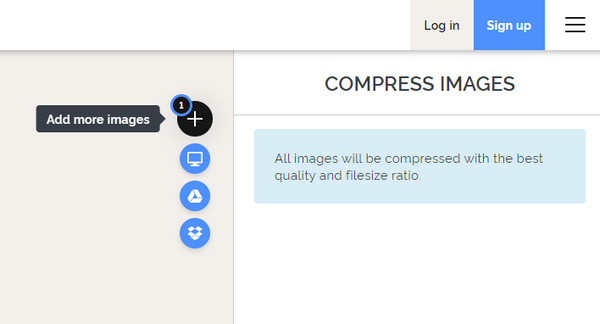
3. Minik Vay
TinyWow, videolar, fotoğraflar, PDF'ler ve diğer ortam türleri için kapsamlı işlevlere sahip harika bir çevrimiçi araçtır. 70'in üzerinde görüntü aracı türüyle, kontrol edilecek bir kalite seviyesi ve maksimum kayıpsız JPG boyutunun küçültülmesi daha sorunsuzdur. Bu sıkıştırıcının en iyi yanı, çıktı biçimini WEBP, Wp2, AVIF, PNG, vb. olarak değiştirmenize izin vermesidir. TinyWow'a Chrome, Safari, Firefox ve Opera tarayıcılarından erişilebilir.
Aşama 1.Ana menüden "Görüntü Araçları"na gidin ve "Görüntü Boyutunu Sıkıştır" seçeneğini seçin. Bilgisayarınızın yerel klasörünü açmak için "PC'den veya Mobil Cihazdan Yükle" düğmesini tıklayın. Ayrıca çevrimiçi araca yüklemek için resmi kolayca sürükleyip bırakabilirsiniz.
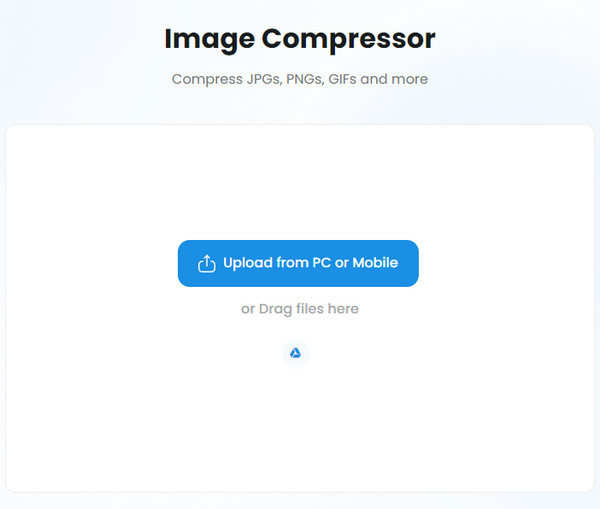
Adım 2."Kalite Kaydırıcısını" tercih edilen görüntü kalitesine getirin. Çıkış menüsünden fotoğrafı kaydetmek istediğiniz çıkış formatını seçin. JPG boyutunu yeniden boyutlandırmak için "Sıkıştır" düğmesini tıklayın. Ardından fotoğrafı cihazınıza kaydetmek için indirin.
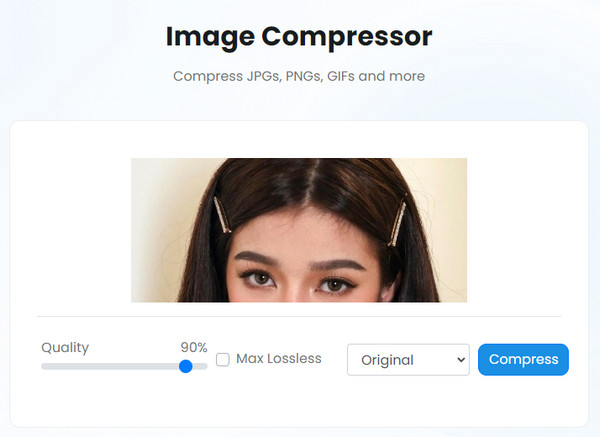
Bölüm 2: JPG Dosya Boyutunu Küçültecek 3 Araç [Windows/Mac]
Resimleri sıkıştırmanın profesyonel bir yolu için bir masaüstü aracı indirebilirsiniz. Ancak bu özellikli araçlardan birine sahipseniz, JPG boyutunu sıkıştırmak sorun olmayacaktır. İşte Windows ve Mac için en iyi çözümler.
1. Photoshop
Adobe Photoshop, Windows, Mac ve Linus için muhteşem bir araçtır. Güçlü fotoğraf düzenleme özelliklerinin yanı sıra, yazılım JPG boyutunu küçültebilir. Resimleri Photoshop ile sıkıştırmak, onları her yerde en iyi kalitede paylaşmanıza olanak tanır. Ancak diğer araçların aksine Adobe'nin kullanımı kolay değildir ve yalnızca tek bir dışa aktarma formatı sağlar: GIF. Yine de, uygulama bilgisayarınızda varsa, aşağıdaki adımları izleyin:
Aşama 1.Cihazınızda Adobe Photoshop'u başlatın. "Dosya" menüsüne gidip Aç seçeneğine basarak JPEG'i içe aktarın. Alternatif olarak dosyayı klasörden sürükleyip bırakabilirsiniz. Yüklendikten sonra tekrar Dosya menüsüne gidin ve "Farklı Dışa Aktar" düğmesini tıklayın.
Adım 2.Çıktı dosyası türü olarak JPEG'i seçin ve "Kalite" kaydırıcısını tercih edilen yüzdeye getirin. Arayüzün sol kısmından dosya boyutunu önizleyin. Sıkıştırılmış dosyayı kaydetmek için "Fotoğrafı Dışa Aktar" düğmesini tıklayın.
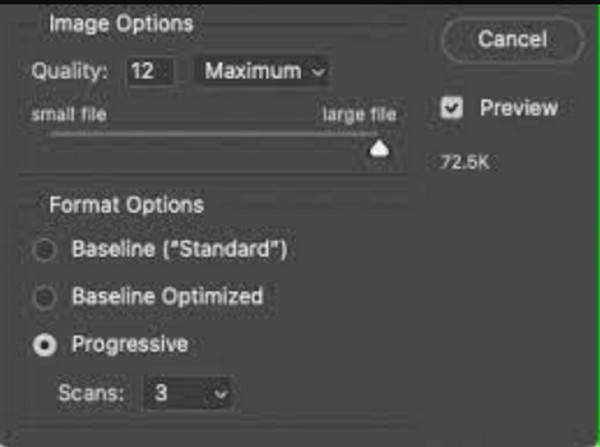
2. Windows'ta Fotoğraflar Uygulaması
Windows'taki Fotoğraflar uygulaması, çeşitli ekran seçenekleriyle resimleri görüntülemenizi sağlar. Ama yapabileceği başka şeyler de var. En son güncellemesiyle Fotoğraflar uygulaması, Windows 10 ve 11'de video ve resimler için ek özelliklere sahiptir. Basit video düzenleyicinin yanı sıra, fotoğrafları herhangi bir dosya biçiminde yeniden boyutlandırabilirsiniz. Ayrıca görüntüyü PNG, GIF, JPE, JXR, BMP ve TIFF gibi çıktı biçimlerine kaydetmenize olanak tanır. Ayrıca, istediğiniz genişlik ve yüksekliği girmek için özel bir seçenek vardır. Fotoğraflar uygulaması, bir eklenti yüklemeden Windows'ta JPG boyutunu küçültmek için harika bir alternatiftir.
Aşama 1.Dosya Gezgini'ni açın ve sıkıştırmak istediğiniz JPEG dosyasına göz atın. Açılır listeyi ortaya çıkarmak için üzerine sağ tıklayın. "Birlikte Aç" alt menüsünden Fotoğraflar uygulamasını seçin. Uygulama resmi açtıktan sonra üst menüden "Daha Fazlasını Gör" düğmesini tıklayın ve "Resmi Yeniden Boyutlandır"ı seçin.
Adım 2.İletişim penceresinden verilen seçeneklerden birini seçebilirsiniz. Ancak "Özel Boyutları Tanımla" seçeneğine giderek boyutları da özelleştirebilirsiniz. Bundan sonra dosyayı yeniden adlandırın ve klasörünüze kaydedin.
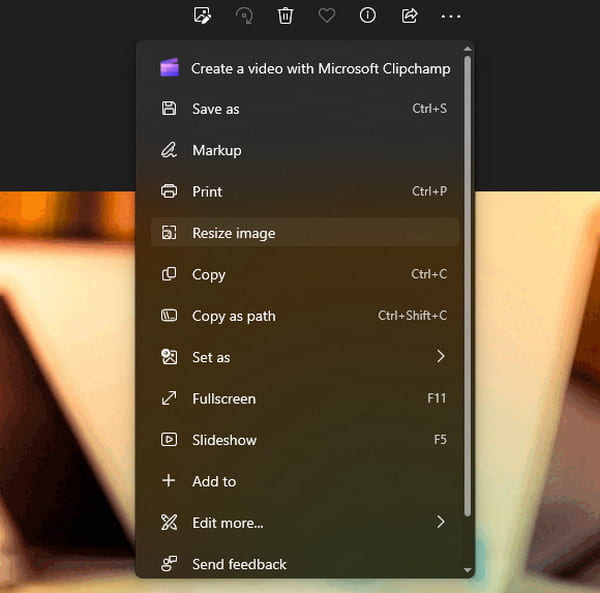
3. Mac'te Önizleme
Bir Mac'iniz varsa, JPG dosya boyutunu küçültmek için varsayılan bir yolunuz da vardır. Önizleme, Apple cihazlarının yerleşik işlevidir; bu, onu App Store'dan yüklemenize gerek olmadığı anlamına gelir. Sistemi, çizim araçları, basit tipografi ve bir JPG, PNG ve hatta SVG kompresörü. Aynı zamanda, birden fazla sayfa için hazır küçük resimler içeren belgeler için bir PDF görüntüleyicidir. Elbette, görüntüleri kırpmak, kırpmak, döndürmek ve yeniden boyutlandırmak için gerekli araçlara sahip olmakla sınırlı değildir.
Aşama 1.Uygulamalar klasörüne gidin ve Önizleme uygulamasını açın. Yeniden boyutlandırmak istediğiniz resmi içe aktarın. Öte yandan resme gidin ve "Ctrl" tuşunu basılı tutun.
Adım 2.Resmi yükledikten sonra üst araç çubuğundan Araçlar menüsünü açın ve "Boyutu Ayarla" butonuna tıklayın. Görüntü Boyutu penceresinden genişliği ve yüksekliği ayarlayın.
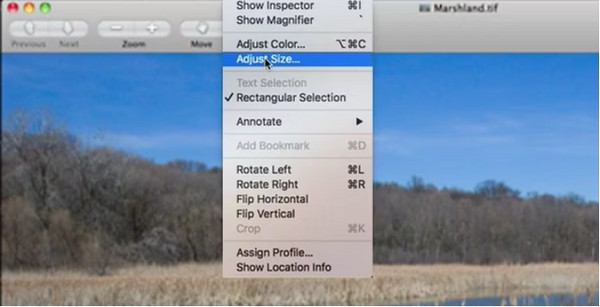
Aşama 3.Görüntü boyutunu düzenledikten sonra "Tamam" düğmesini tıklayın. Dosya menüsüne ilerleyin ve "Farklı Kaydet" düğmesini tıklayın. "Kaydet" butonuna tıklayarak işlemi onaylayın.

Bölüm 3: JPG Görüntülerini Sıkıştırmanın 2 Yolu [iPhone/Android]
Çoğumuz fotoğraf çekmek için akıllı telefonlar kullanıyoruz. Resimler çoğunlukla daha küçük cihazlarda tutulduğu için, dosyaları kolayca sıkıştırmak için bir JPG dosya boyutu küçültücünüz olmalıdır. iOS ve Android'de indirmek için aşağıdaki önerilen uygulamalara bakın.
1. iPhone'da fotoğraf uygulaması
Fotoğraflar uygulaması, iOS için yerleşik bir resim görüntüleyicidir. Resimleri kategoriye, slayt gösterisine veya kaydedilmiş bir klasöre göre görüntüleyebileceğiniz sezgisel bir arayüze sahiptir. Ayrıca düzeltici, kırpıcı ve filtreler veya efektler gibi temel özelliklere sahip bir fotoğraf düzenleyiciye sahiptir. Bununla birlikte, JPG dosya boyutunu küçültmenin doğrudan bir yolu yoktur, ancak aşağıdaki adımları izleyerek yine de uygulanabilir:
Aşama 1.Fotoğraflar'a gidin ve sıkıştırmak istediğiniz resmi açın. "Paylaş"a dokunun ve listeden Posta seçeneğini seçin. E-posta adresinizi giriniz.
Adım 2."Gönder"e dokunduğunuzda, resim dosyası boyutu çok büyükse bir açılır pencere görünecektir. Küçük, Orta veya Büyük'ü seçin veya orijinal boyutunu koruyun.
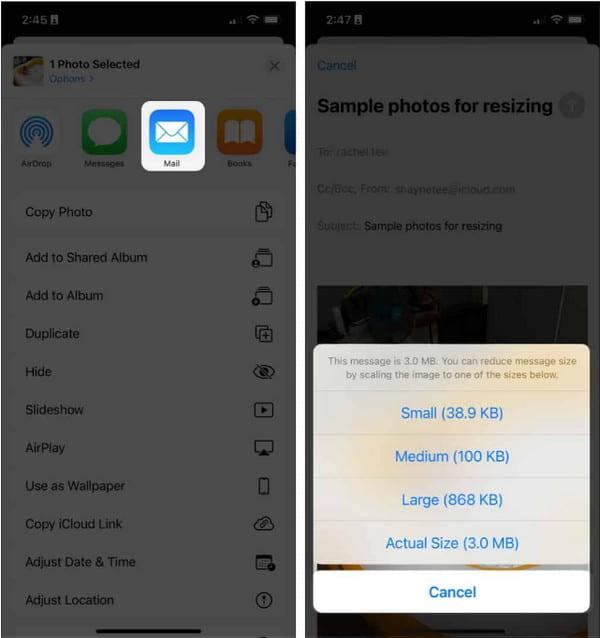
2. iPhone ve Android'de Snapseed
Bu uygulama, filtreler, iyileştirme, eğriler ve HDR Scape sağlayan hepsi bir arada bir programdır. Google tarafından oluşturulan Snapseed, Android ve iPhone için en iyi fotoğraf editörlerinden biri olarak görülüyor. İndirmesi ücretsizdir, ancak bazı sınırlamaları vardır. Örneğin, yalnızca JPG ve RAW dosyalarını açabilir ve bir resmi kırparken yeniden boyutlandırma seçeneği yoktur. Ve dönüştürebilirsin RAW'den JPG'ye dönüştürücü diğer uygulamalar RAW'ı açamıyorsa. Bu kısıtlamalar sizin için uygunsa ve sadece JPG dosya boyutunu küçültmek istiyorsanız adımlara geçelim.
Aşama 1.Snapseed'i Google Play veya App Store'dan indirip yükleyin. Uygulamayı telefonunuzda açın ve "Daha Fazlasını Gör" menüsünden ayarları bulun.
Adım 2."Görüntü Boyutlandırma"ya dokunun ve fotoğrafı tercih edilen boyuta ayarlayın. Aynısını "Biçim" ve "Kalite" seçeneklerine de yapın. Düzenlemeyi bitirdikten sonra çıktıyı kaydedin.
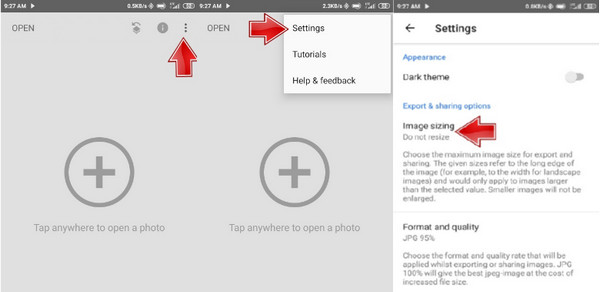
4. Bölüm: JPG Boyutunu Küçültme hakkında SSS
-
1. JPG dosya boyutunu küçültmenin diğer yolu nedir?
Sıkıştırmaktan ve görüntü kalitesinin bir kısmını kaybetmekten kaçınmak istiyorsanız, ikinci seçenek resmin bazı kısımlarını kırpmaktır. Bu, varsayılan telefon galerinizden veya bir bilgisayardaki fotoğraf düzenleyicinizden yapılabilir.
-
2. Dosya boyutu görüntü kalitesini etkiler mi?
Evet. Ancak teknik olarak, görüntü veri formatına bağlıdır. Ancak resimleri görüntülerken ekstra dosya boyutu daha yararlı olabilir. Yükleme veya dışa aktarma sürecini yavaşlatır. Çözünürlük ayrıca büyük dosya boyutları için bir faktördür, bu nedenle daha yüksek çözünürlüğü izleyin.
-
3. iPhone'da fotoğraf çekerken daha küçük dosya boyutları nasıl yapılır?
Resimleri daha küçük dosya boyutlarında saklamanın en kolay yolu, kamera uygulamasının biçim ayarlarını değiştirmektir. Bunu yapmak için Ayarlar'a gidin ve Kamera'ya gidin. Formatlar menüsünden HEIC veya HEVC formatını seçin. Gelecekteki görüntüler HEIC olarak kaydedilecektir.
Çözüm
Size yardımcı olabilecek varsayılan uygulamaları bulabilirsiniz. JPG dosya boyutunu küçült. Bu araçları aşağıdakiler için kullanabilirsiniz: görüntüleri 50/100/200KB'ye sıkıştırın istediğin gibi. Ancak bu programların iyileştirilmesi gerekiyorsa, üçüncü taraf uygulamaları veya AnyRec Free Image Compressor Online gibi araçları kullanın. Reklamsız bir sıkıştırma sürecini deneyimlemek için web sitesini ziyaret edin.
